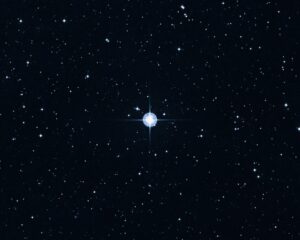En este artículo, exploraremos qué es el DPI (dots per inch) de un mouse y por qué es importante conocerlo. También te enseñaremos cómo ajustar el DPI para mejorar la precisión y comodidad de uso de tu mouse. Además, te proporcionaremos diferentes métodos para determinar el DPI de tu mouse, desde verificar las especificaciones del fabricante hasta utilizar software de terceros o calculadoras en línea. Por último, te daremos algunos consejos adicionales para optimizar tu experiencia de uso del mouse. ¡Vamos a empezar!
¿Qué es el DPI de un mouse?
El DPI de un mouse (dots per inch) se refiere a la sensibilidad del dispositivo. Indica qué tan rápido se moverá el cursor en la pantalla en función del movimiento físico que realices con el mouse. Un DPI más alto significa que el cursor se moverá más rápido, mientras que un DPI más bajo significa que el cursor se moverá más lento.
Es importante destacar que el DPI no está relacionado directamente con la precisión del cursor, sino con su velocidad. Una mayor sensibilidad puede ser útil en situaciones donde necesitas moverte rápidamente por la pantalla, como en juegos o diseño gráfico. Sin embargo, una sensibilidad demasiado alta puede hacer que el cursor sea difícil de controlar con precisión.
Importancia de conocer el DPI de tu mouse
Es importante conocer el DPI de tu mouse para poder ajustarlo de acuerdo a tus necesidades y preferencias personales. Un DPI incorrecto puede dificultar el uso del mouse, lo que puede resultar en una experiencia incómoda y menos eficiente.
Conocer y ajustar el DPI del mouse te permitirá mejorar la precisión en actividades como juegos o diseño gráfico, así como disfrutar de movimientos más suaves y rápidos del cursor en general. Además, al ajustar el DPI, podrás personalizar la sensibilidad del mouse para que se adapte mejor a tu estilo y preferencias de uso.
Mejora la precisión de tu mouse ajustando el DPI
Ajustar el DPI de tu mouse puede mejorar la precisión del cursor al permitirte controlar su velocidad de movimiento de forma más precisa. Una sensibilidad demasiado alta puede hacer que el cursor sea difícil de controlar y puede resultar en movimientos inexactos, mientras que una sensibilidad demasiado baja puede hacer que el cursor se mueva lentamente y también dificulte el control.
El ajuste del DPI puede variar según el tipo de mouse que tengas. A continuación, te explicamos cómo hacerlo en diferentes tipos de mice:
Ajuste del DPI en mouse de Windows
Si utilizas Windows como sistema operativo, puedes ajustar el DPI de tu mouse a través de la configuración del sistema.
- Ve al menú de Inicio y selecciona «Configuración».
- En la ventana de configuración, selecciona «Dispositivos».
- En la sección de «Dispositivos», selecciona «Mouse» en el panel izquierdo.
- En la ventana de configuración del mouse, busca la opción «Configuración adicional de mouse» o «Opciones adicionales de mouse».
- En la ventana de configuración adicional de mouse, busca la pestaña «Opciones de puntero».
- Aquí, podrás ajustar el DPI del mouse deslizando la barra de ajuste de sensibilidad o seleccionando una opción preestablecida en un menú desplegable.
- Una vez que hayas realizado los ajustes deseados, haz clic en «Aceptar» para guardar los cambios.
Es importante destacar que la disponibilidad de estas opciones puede variar dependiendo de la versión de Windows que estés utilizando y del tipo de mouse que tengas.
Ajuste del DPI en mouse de Mac
Si utilizas un sistema operativo Mac, también tienes la opción de ajustar el DPI de tu mouse.
- Ve al menú de Apple y selecciona «Preferencias del Sistema».
- En la ventana de preferencias del sistema, selecciona «Mouse» o «Trackpad», dependiendo del tipo de dispositivo que estés utilizando.
- En la pestaña de configuración del mouse, busca la opción de «Velocidad del puntero» o «Sensibilidad del puntero».
- Aquí, podrás ajustar el DPI del mouse utilizando una barra deslizante o seleccionando una opción preestablecida en un menú desplegable.
- Una vez que hayas realizado los ajustes deseados, cierra la ventana de preferencias del sistema para guardar los cambios.
Nuevamente, ten en cuenta que la disponibilidad de estas opciones puede variar dependiendo del modelo y sistema operativo de tu Mac.
Cómo elegir el DPI adecuado para tu mouse
Elegir el DPI adecuado para tu mouse depende de varios factores, como el tamaño de tu pantalla, tu sensibilidad personal y el tipo de uso que le darás al mouse.
En general, para pantallas más grandes, es posible que desees utilizar un DPI más alto para poder moverte rápidamente por la pantalla. Por otro lado, si tienes una pantalla más pequeña, un DPI más bajo puede ser más adecuado, ya que te permitirá realizar movimientos más precisos y controlados.
También debes tener en cuenta tu sensibilidad personal y el tipo de uso que le darás al mouse. Si eres alguien que prefiere movimientos rápidos y ágiles, es posible que desees utilizar un DPI más alto. Por otro lado, si requieres una mayor precisión en tareas como diseño gráfico o trabajo de oficina, puede ser más beneficioso utilizar un DPI más bajo.
Lo más importante es experimentar con diferentes configuraciones de DPI y encontrar la que mejor se adapte a tus necesidades y preferencias personales. Recuerda que cada persona tiene sus propias preferencias y lo que funciona para uno puede no funcionar para otro. Tómate tu tiempo para ajustar el DPI de tu mouse hasta encontrar la configuración perfecta para ti.
Cómo saber el DPI de tu mouse
Verifica la especificación del fabricante
Una forma sencilla de saber el DPI de tu mouse es revisar las especificaciones proporcionadas por el fabricante. Esto puede hacerse consultando el manual del usuario o buscando en línea las especificaciones del modelo exacto de tu mouse.
Es importante tener en cuenta que no todos los fabricantes proporcionan información precisa sobre el DPI de sus mice, por lo que esta opción puede no estar disponible para todos los modelos.
Utilizar software de terceros para conocer el DPI
Otra opción es utilizar software de terceros diseñado específicamente para obtener información detallada sobre el DPI de tu mouse. Estos programas pueden proporcionar datos precisos sobre el DPI actual de tu mouse, así como otras estadísticas relacionadas.
Algunos ejemplos de software popular incluyen «MouseTester» y «Mouse DPI Tool». Estos programas generalmente son gratuitos y fáciles de usar, y te brindarán información detallada sobre el DPI de tu mouse.
Es importante destacar que al utilizar software de terceros, siempre es recomendable descargarlo de fuentes confiables y asegurarte de que sea compatible con tu sistema operativo y modelo de mouse.
Utilizar una calculadora de DPI en línea
Si no tienes acceso a la especificación del fabricante o no quieres descargar software de terceros, también puedes utilizar una calculadora de DPI en línea para determinar el DPI de tu mouse.
Estas calculadoras generalmente funcionan al pedirte que realices movimientos específicos con tu mouse en una superficie plana, como una hoja de papel. Luego, basándose en la distancia recorrida por el cursor en la pantalla, la calculadora determinará el DPI aproximado de tu mouse.
Para utilizar una calculadora de DPI en línea, simplemente busca en tu motor de búsqueda de preferencia «calculadora de DPI de mouse» y encontrarás varias opciones disponibles.
Ten en cuenta que este método puede no ser tan preciso como los anteriores, pero puede darte una buena estimación del DPI de tu mouse.
Medición del DPI con una hoja de papel y una regla
Si prefieres un enfoque más casero, también puedes realizar una medición aproximada del DPI de tu mouse utilizando una hoja de papel y una regla.
Para hacerlo, sigue los siguientes pasos:
- Coloca una hoja de papel en una superficie plana y lisa.
- Haz una marca en un extremo de la hoja.
- Mueve el cursor del mouse desde la marca hasta el otro extremo de la hoja.
- Con una regla, mide la distancia recorrida por el cursor en la pantalla desde la marca hasta el otro extremo de la hoja.
- Divide esta distancia por la longitud física de la hoja de papel en pulgadas.
- El resultado te dará una estimación del DPI de tu mouse.
Recuerda que este método no será tan preciso como los anteriores, pero puede darte una idea aproximada del DPI de tu mouse.
Consulta con un experto
Si aún tienes dudas o dificultades para determinar el DPI de tu mouse, siempre puedes consultar con un experto en tiendas especializadas en hardware de computadora. El personal capacitado podrá brindarte asesoramiento y ayuda para encontrar la información correcta sobre el DPI de tu mouse.
Beneficios de conocer y ajustar el DPI de tu mouse
Precisión mejorada en juegos y diseño gráfico
Conocer y ajustar el DPI de tu mouse puede mejorar significativamente la precisión en actividades que requieren movimientos rápidos y precisos, como juegos y diseño gráfico. Al ajustar la sensibilidad del cursor a tus preferencias, podrás realizar movimientos más precisos y controlados, lo que te permitirá tomar decisiones rápidas y precisas en tu trabajo.
Movimientos más suaves y rápidos
Un DPI adecuado puede proporcionar movimientos más suaves y rápidos del cursor en general. Esto no solo te permitirá navegar por la pantalla de manera más eficiente, sino que también mejorará tu productividad al realizar tareas que requieren movimientos constantes del mouse, como desplazarse por documentos o hojas de cálculo.
Comodidad de uso personalizada
Ajustar el DPI de tu mouse te permite personalizar tu experiencia de uso y adaptarla a tus preferencias personales. Al encontrar el DPI adecuado, podrás utilizar el mouse de manera más cómoda y sin experimentar molestias o dificultades al realizar movimientos precisos o rápidos.
Consejos adicionales para optimizar el uso del mouse
Uso de almohadillas o alfombrillas especializadas
Utilizar una almohadilla o alfombrilla especializada para mouse puede ayudar a mejorar la precisión y suavidad de los movimientos del cursor. Estas superficies brindan una mejor fricción y estabilidad, lo que permite un control más preciso sobre el cursor. Además, también pueden proteger la superficie sobre la cual utilizas el mouse.
Limpieza regular del mouse
Es importante realizar una limpieza regular del mouse para evitar problemas de deslizamiento y mantenerlo en buen estado. Utiliza un paño suave y ligeramente húmedo para limpiar la superficie del mouse y elimina cualquier suciedad o residuo acumulado en los botones y rueda de desplazamiento.
Mantenimiento básico del mouse
Además de limpiar regularmente el mouse, también puedes realizar un mantenimiento básico para prolongar la vida útil del dispositivo y evitar problemas de rendimiento. Esto puede incluir cosas como cambiar las pilas en un mouse inalámbrico, verificar los cables y conexiones en un mouse con cable, y solucionar cualquier problema mecánico, como botones pegados o desgastados.
Conclusiones
Conocer y ajustar el DPI del mouse es fundamental para mejorar tu experiencia de uso. Un DPI adecuado te permitirá disfrutar de movimientos más precisos y rápidos del cursor, lo que mejorará la navegación, la productividad y la comodidad de uso. Recuerda que el DPI correcto dependerá de factores como el tamaño de tu pantalla, tu sensibilidad personal y el tipo de uso que le darás al mouse. Experimenta con diferentes configuraciones hasta encontrar la que mejor se adapte a ti. Además, utiliza los diferentes métodos para determinar el DPI de tu mouse, ya sea consultando la especificación del fabricante, utilizando software de terceros, calculadoras en línea o métodos caseros. ¡Y no te olvides de seguir los consejos adicionales para optimizar tu experiencia de uso del mouse!